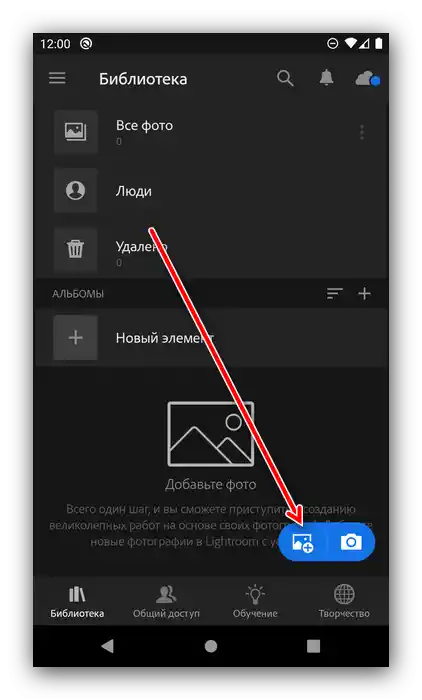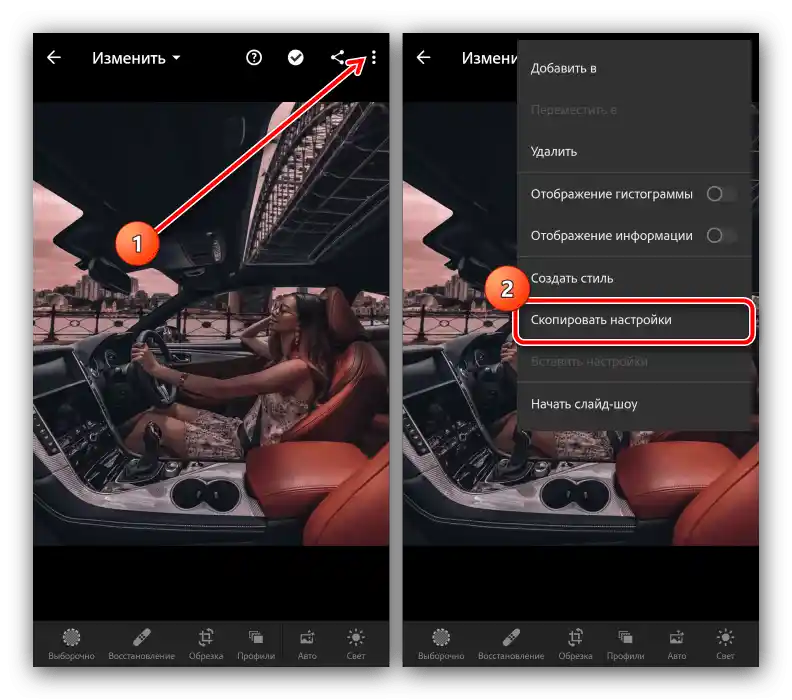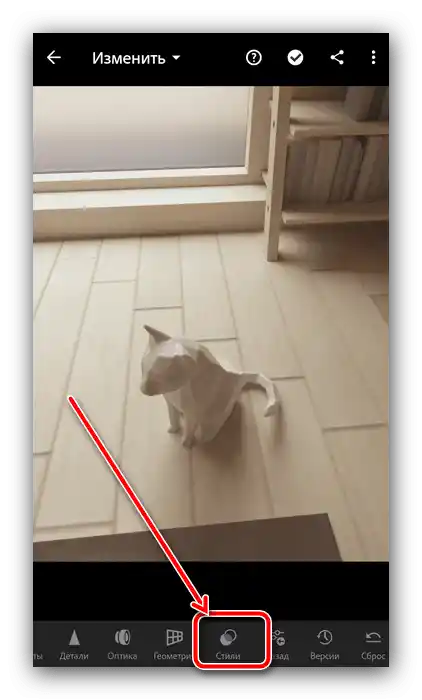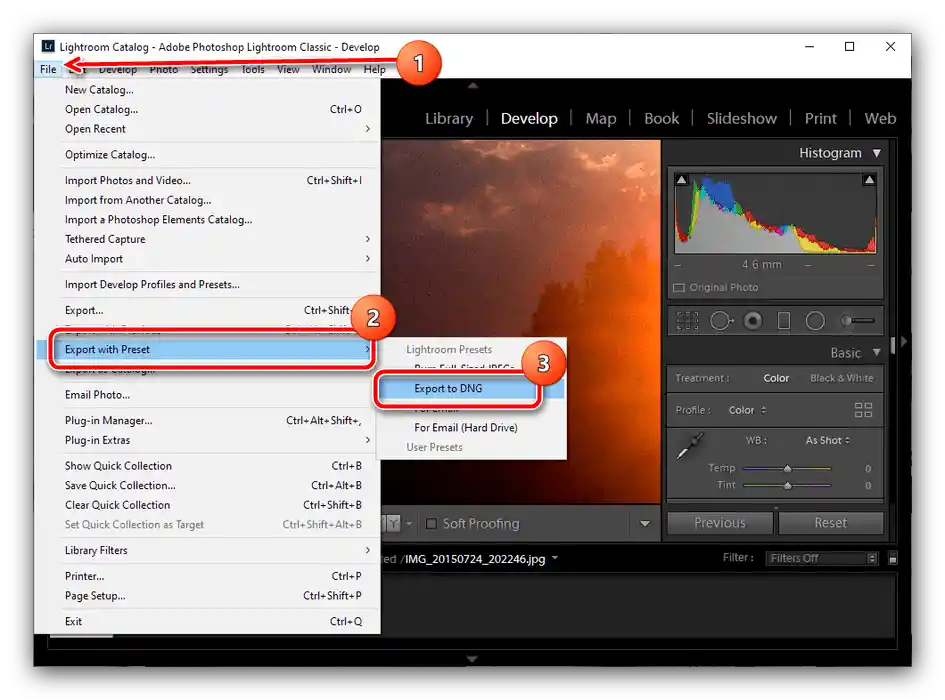Zawartość:
Metoda 1: Kopiowanie ustawień
Pierwsza opcja załadowania presetów do mobilnego Lightroom polega na użyciu funkcji kopiowania parametrów. Wykonaj następujące kroki:
- Pobierz preset na telefon, a następnie uruchom Lightroom i rozpocznij dodawanie zdjęć do programu, naciskając przycisk na dole ekranu.
![Dodaj zdjęcie z ustawieniami do instalacji presetów w Adobe Lightroom na Androida]()
Następnie skorzystaj z wbudowanego menedżera plików w aplikacji – wybierz pobrane zdjęcie z presetem, zaznacz je i naciśnij "Dodaj".
- Po załadowaniu zdjęcia skorzystaj z opcji "Wszystkie zdjęcia" i wskaż załadowany plik.
- Naciśnij trzy kropki u góry, a następnie wybierz opcję "Kopiuj ustawienia".
![Skopiuj ustawienia z migawki, aby zainstalować preset w Adobe Lightroom na Androidzie]()
Ustaw parametry, które chcesz użyć, i naciśnij przycisk z haczykiem.
- Następnie załaduj do programu zdjęcie do edycji w ten sam sposób, co zdjęcie z presetem, a następnie wywołaj jego menu kontekstowe i wybierz opcję "Wklej ustawienia".
- Gotowe – zdjęcie zostanie zmienione, a wynik można zapisać.
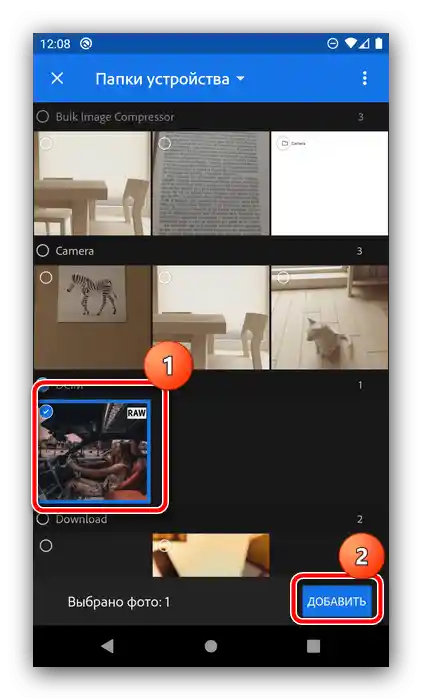
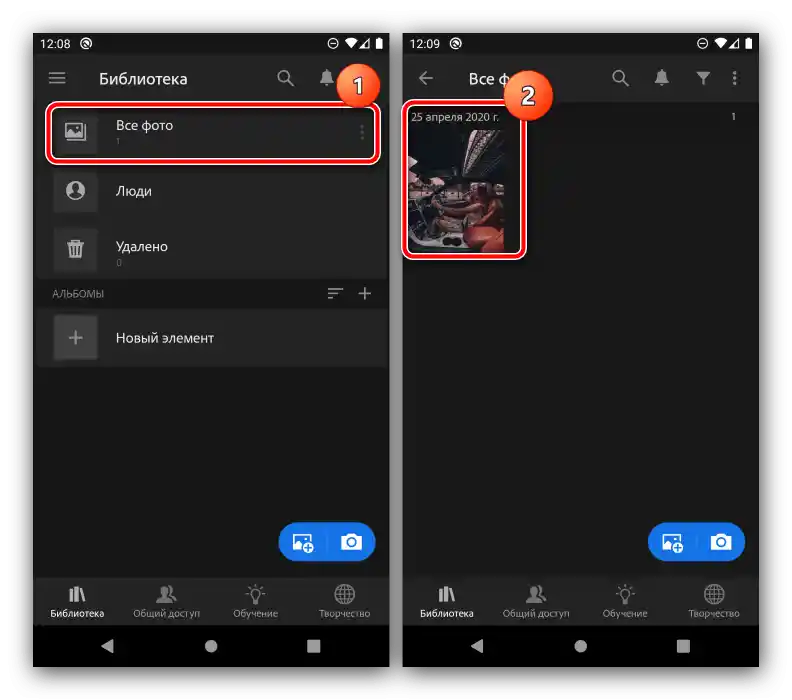
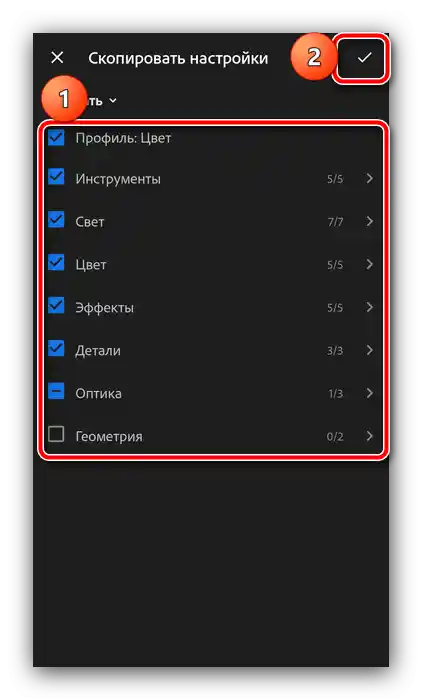
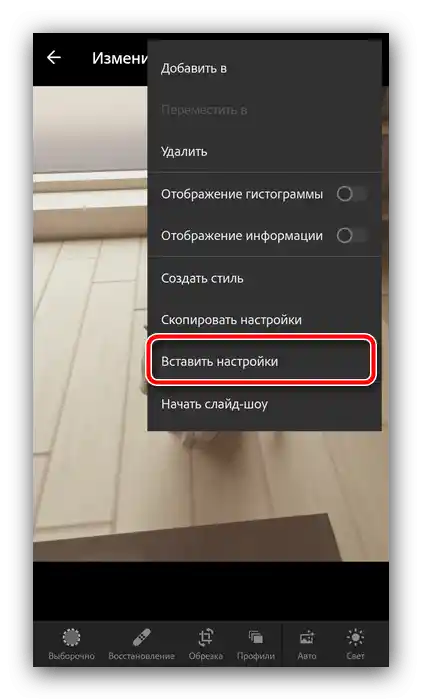
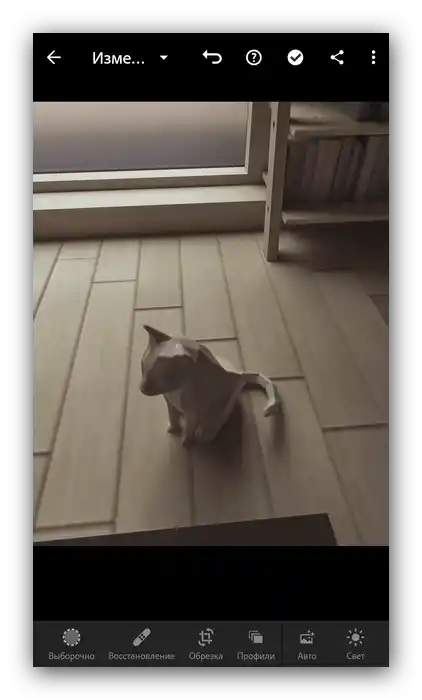
Metoda 2: Tworzenie stylu
Alternatywą dla pierwszej metody jest wykorzystanie ustawień presetu do stworzenia nowego stylu, który będzie można stosować do wszystkich przyszłych zdjęć. Aby to zrealizować, wykonaj następujące kroki:
- Powtórz kroki 1-3 z poprzedniej instrukcji, ale teraz w menu kontekstowym wybierz opcję "Utwórz styl".
- Określ, które ustawienia presetu chcesz wykorzystać, następnie nadaj nazwę stylowi i zapisz go, naciskając przycisk z haczykiem w górnym prawym rogu.
- Aby zastosować styl-preset, otwórz zdjęcie, które chcesz zmienić, przewiń panel narzędzi na dole do opcji "Style" i naciśnij na nią.
![Wybierz narzędzie stylów do ustawienia presetów w Adobe Lightroom na Androida]()
Wybierz opcję "Zestawy użytkownika", a następnie wskaż utworzony w kroku 2. Preset zostanie zastosowany.
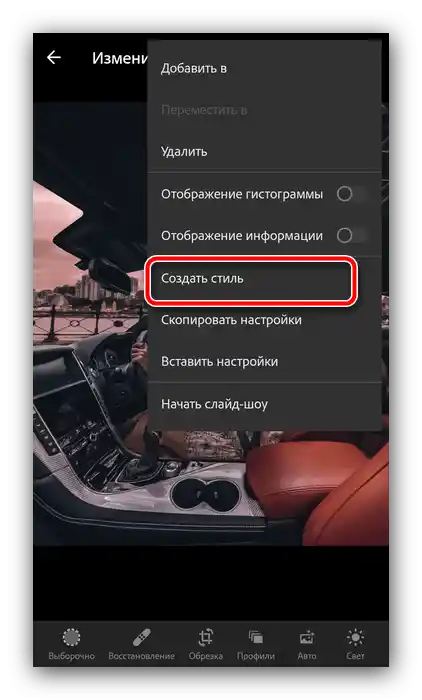
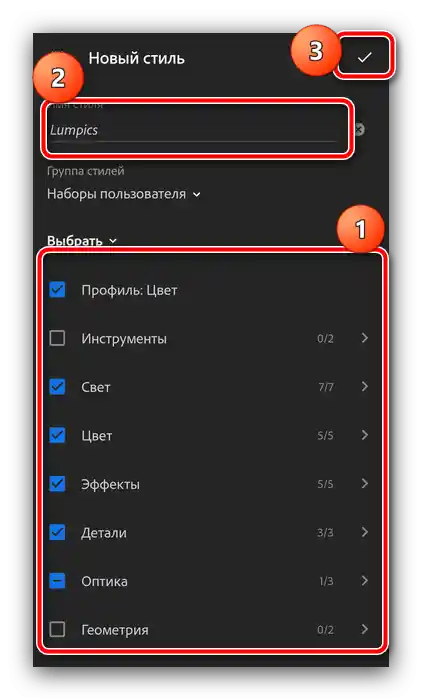
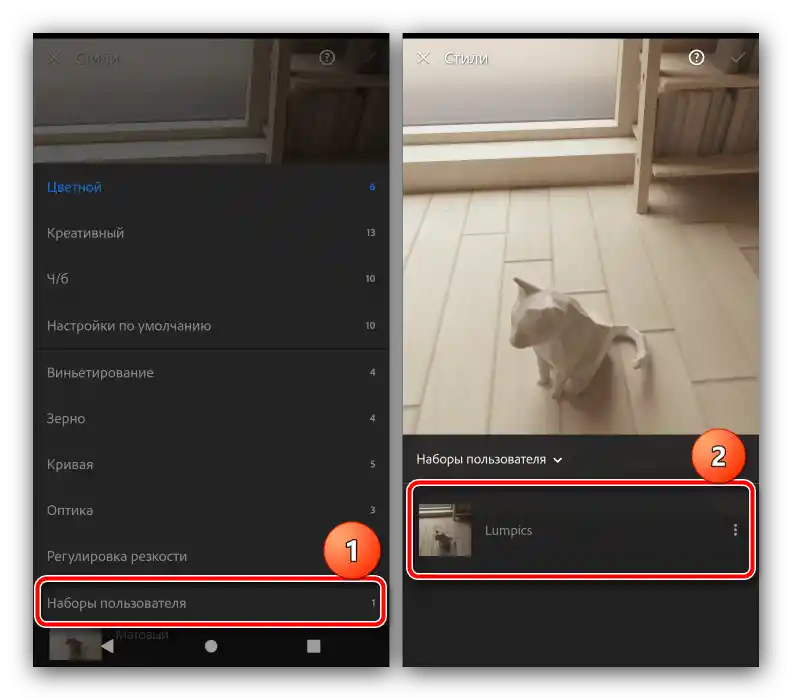
Korzystanie ze stylu jest wygodniejsze niż za każdym razem kopiowanie ustawień.
Eksport presetów z wersji desktopowej Lightroom do mobilnej
Wielu użytkowników Lightroom na komputerze stacjonarnym chciałoby korzystać ze swoich presetów również w wersji mobilnej. Oprogramowanie obsługuje współpracę z usługą Adobe Cloud, która automatycznie synchronizuje ustawienia między urządzeniami powiązanymi z kontem wspomnianej chmury, w tym presetami. Przy włączonej synchronizacji nie trzeba robić nic dodatkowego, program samodzielnie przeniesie wszystko, co potrzebne.
Jeśli metoda synchronizacji z jakiegoś powodu jest niedostępna, preset można przenieść ręcznie. Robi się to w następujący sposób:
- Na komputerze otwórz Lightroom i wybierz dowolne zdjęcie. W głównym menu programu przejdź do zakładki "Develop" i skorzystaj z bloku "Presets": wskaż odpowiedni i kliknij na niego.
- Po zastosowaniu ustawień otwórz "File" – "Export with Preset" – "Export to DNG".
![Zapisz preset jako DNG w Adobe Lightroom Classic do eksportu na Mobile]()
Wskaź katalog, do którego chcesz wyeksportować plik, i naciśnij "Wybór folderu".
- Następnie po prostu przenieś DNG na telefon w dowolny odpowiedni sposób i skorzystaj z jednej z instrukcji instalacji podanych powyżej.
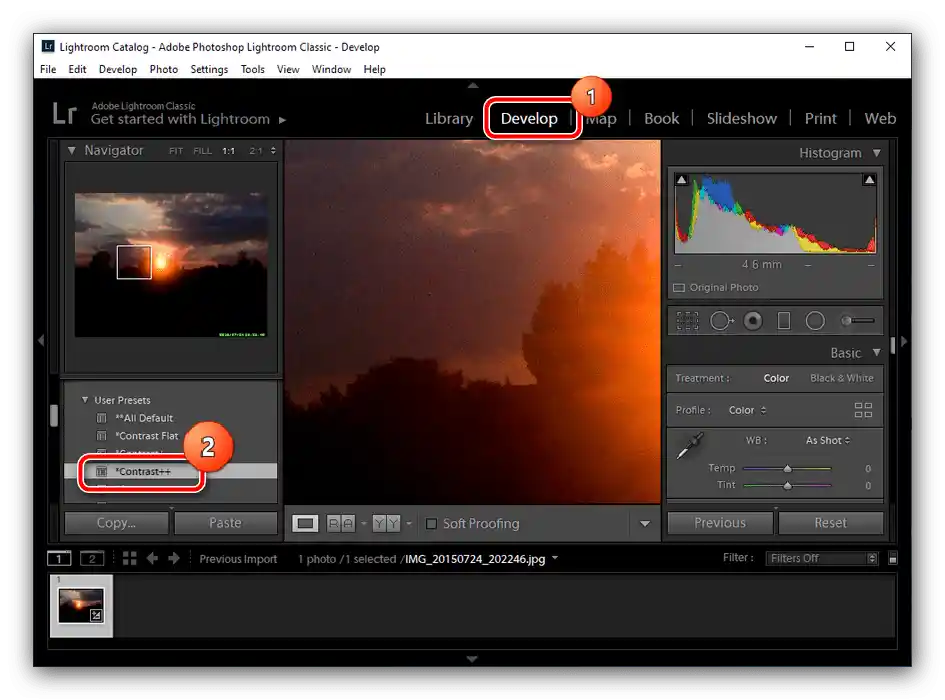
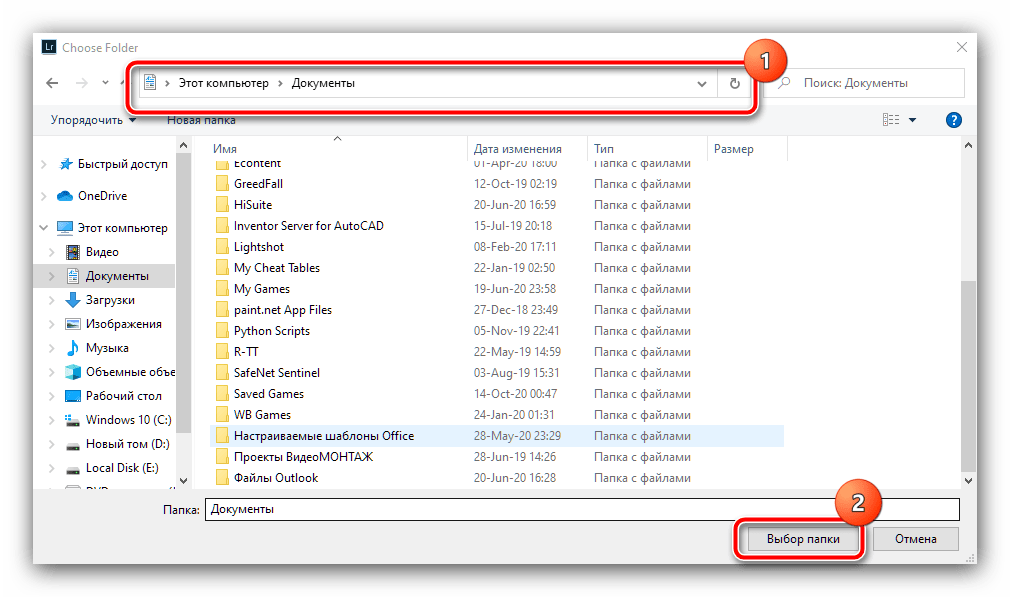
Jak widać, nie ma żadnych trudności z przenoszeniem presetów z desktopowego Lightroom do mobilnego.